M03-단원 4 ExpressRoute 게이트웨이 구성
연습 시나리오
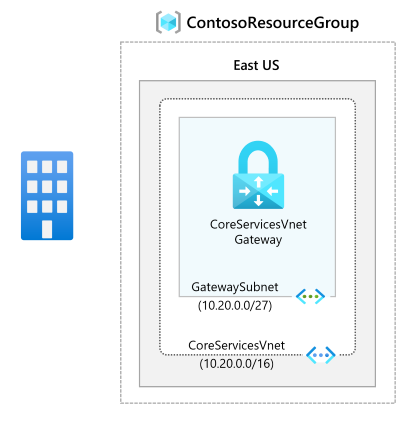
ExpressRoute를 통해 Azure 가상 네트워크와 온-프레미스 네트워크를 연결하려면 먼저 가상 네트워크 게이트웨이를 만들어야 합니다. 가상 네트워크 게이트웨이는 네트워크 간에 IP 경로를 교환하고 네트워크 트래픽을 라우팅하는 두 가지 용도로 사용됩니다.
대화형 랩 시뮬레이션
참고: 이전에 제공되었던 랩 시뮬레이션은 사용 중지되었습니다.
예상 시간: 60분(배포 대기 시간 ~45분 포함)
게이트웨이 유형
가상 네트워크 게이트웨이를 만들 때 몇 가지 설정을 지정해야 합니다. 필수 설정 중 하나인 ‘-GatewayType’은 게이트웨이를 ExpressRoute에 사용할 것인지 아니면 VPN 트래픽에 사용할 것인지 지정합니다. 두 가지 게이트웨이 유형은 다음과 같습니다.
- Vpn - 퍼블릭 인터넷을 통해 암호화된 트래픽을 전송하려면 ‘VPN’ 유형의 게이트웨이를 사용합니다. 이를 VPN 게이트웨이라고도 합니다. 사이트 간, 지점 및 사이트 간, VNet 간 연결은 모두 VPN Gateway를 사용합니다.
- ExpressRoute - 프라이빗 연결을 통해 네트워크 트래픽을 전송하려면 ‘ExpressRoute’ 유형의 게이트웨이를 사용합니다. 이를 ExpressRoute 게이트웨이라고도 하며 ExpressRoute를 구성할 때 사용되는 게이트웨이 유형입니다.
각각의 가상 네트워크에는 게이트웨이 유형당 하나의 가상 네트워크 게이트웨이가 있을 수 있습니다. 예를 들어 -GatewayType VPN을 사용하는 하나의 가상 네트워크 게이트웨이와 -GatewayType ExpressRoute를 사용하는 하나의 가상 네트워크 게이트웨이가 있을 수 있습니다.
작업 기술
이 연습에서 다음을 수행합니다.
- 작업 1: VNet 및 게이트웨이 서브넷 만들기
- 작업 2: 가상 네트워크 게이트웨이 만들기
작업 1: VNet 및 게이트웨이 서브넷 만들기
-
아무 Azure Portal 페이지에서나 리소스, 서비스 및 문서 검색에 가상 네트워크를 입력하고 결과에서 가상 네트워크를 선택합니다.
-
가상 네트워크 페이지에서 +만들기를 선택합니다.
-
가상 네트워크 만들기 창의 기본 사항 탭에서 다음 표의 정보를 사용하여 VNet을 만듭니다.
설정 값 Virtual Network 이름 CoreServicesVNet 리소스 그룹 ContosoResourceGroup 위치 미국 동부 -
다음: IP 주소를 선택합니다.
-
IP 주소 탭의 IPv4 주소 공간에 10.20.0.0/16을 입력한 다음 + 서브넷 추가를 선택합니다.
-
서브넷 추가 창에서 다음 표의 정보를 사용하여 서브넷을 만듭니다.
설정 값 서브넷 목적 가상 네트워크 게이트웨이 게이트웨이 서브넷 주소 공간 10.20.0.0/27
서브넷 이름은 자동으로 채워집니다.
-
그런 후 추가를 선택합니다.
-
가상 네트워크 만들기 페이지에서 검토 + 만들기를 선택합니다.
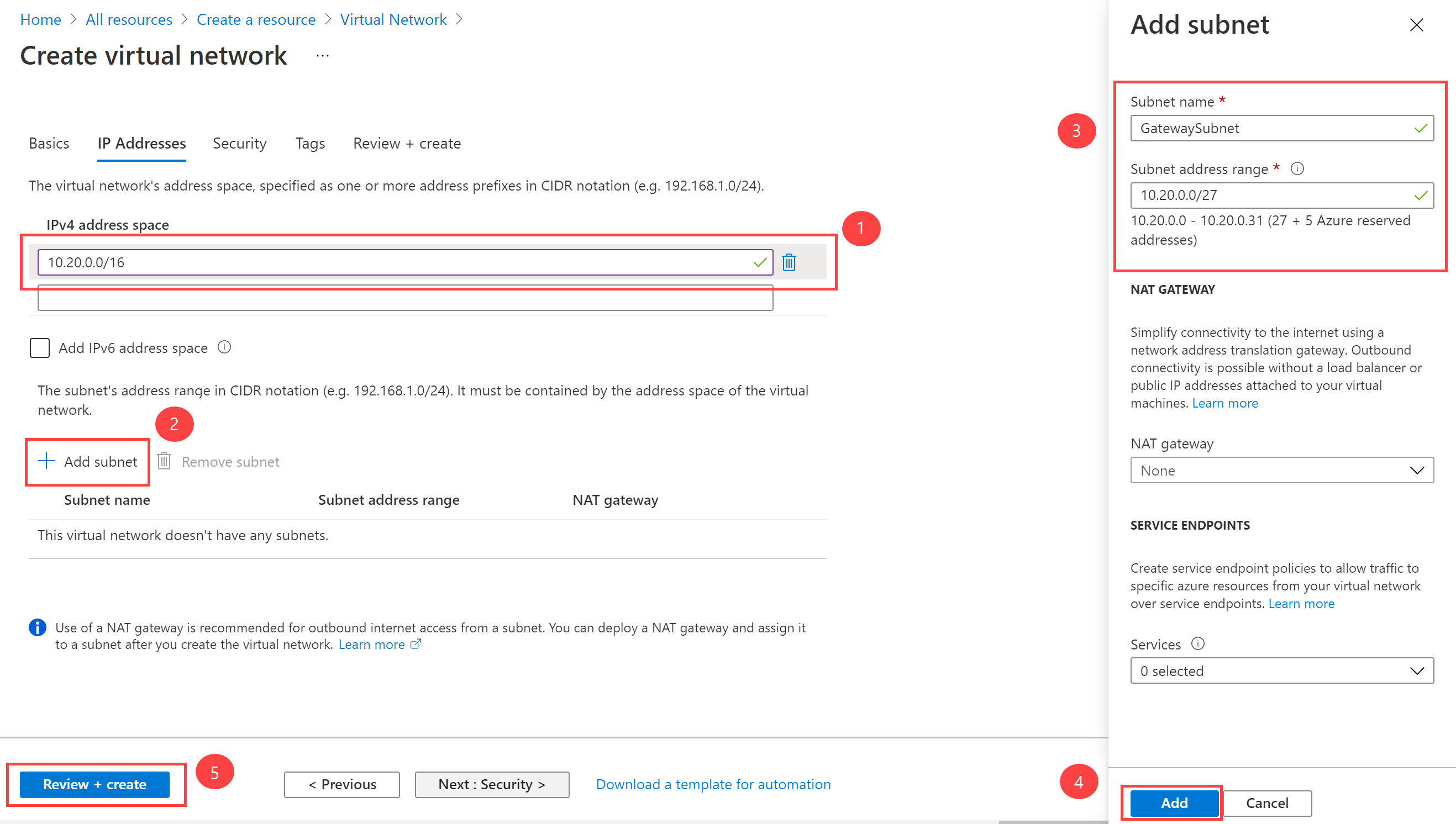
-
VNet이 유효성 검사를 통과하는지 확인한 다음 만들기를 선택합니다.
참고: 이중 스택 가상 네트워크를 사용 중이며 ExpressRoute를 통해 IPv6 기반 개인 피어링을 사용하려는 경우에는 IP6 주소 공간 추가를 선택하고 IPb6 주소 범위 값을 입력합니다.
작업 2: 가상 네트워크 게이트웨이 만들기
-
아무 Azure Portal 페이지에서나 리소스, 서비스 및 문서 검색(G+/) 에 가상 네트워크 게이트웨이를 입력하고 결과에서 가상 네트워크 게이트웨이를 선택합니다.
-
가상 네트워크 게이트웨이 페이지에서 +만들기를 선택합니다.
-
가상 네트워크 게이트웨이 만들기 페이지에서 다음 표의 정보를 사용하여 게이트웨이를 만듭니다.
설정 값 프로젝트 세부 정보 리소스 그룹 ContosoResourceGroup 인스턴스 세부 정보 속성 CoreServicesVnetGateway 지역 미국 동부 게이트웨이 유형 ExpressRoute SKU 표준 가상 네트워크 CoreServicesVNet 공용 IP 주소 공용 IP 주소 새로 만들기 공용 IP 주소 이름 CoreServicesVnetGateway-IP 할당 구성할 수 없음 -
검토 + 생성를 선택합니다.
-
게이트웨이 구성이 유효성 검사를 통과하는지 확인한 다음, 만들기를 선택합니다.
-
배포가 완료되면 리소스로 이동을 선택합니다.
참고: Gateway를 배포하는 데 최대 45분이 걸릴 수 있습니다.
Copilot을 사용하여 학습 확장
Copilot은 Azure 스크립팅 도구를 사용하는 방법을 익히는 데 도움을 줍니다. 또한 Copilot은 랩에서 다루지 않는 영역이나 추가 정보가 필요한 영역을 지원할 수 있습니다. Edge 브라우저를 열고 Copilot(오른쪽 위)을 선택하거나 copilot.microsoft.com으로 이동하세요. 몇 분 정도 시간을 내어 이러한 프롬프트를 사용해 보세요.
- Azure ExpressRoute는 Virtual WAN과 어떻게 다른가요? 기술을 함께 사용할 수 있나요? 예제를 제공합니다
- ExpressRoute 공급자 모델과 ExpressRoute Direct 중에서 선택할 때 고려해야 할 사항은 무엇인가요?
- Azure ExpressRoute SKU 및 해당 기능을 요약하는 테이블을 만듭니다.
자기 주도적 학습을 통해 자세히 알아보기
- Azure ExpressRoute 소개 이 모듈에서는 Azure ExpressRoute의 정의와 제공 기능을 알아봅니다.
- ExpressRoute 설계 및 구현 이 모듈에서는 Azure ExpressRoute, ExpressRoute Global Reach, ExpressRoute FastPath를 설계하고 구현하는 방법을 알아봅니다.
핵심 내용
축하합니다. 랩을 완료했습니다. 이 랩의 주요 내용은 다음과 같습니다.
- Azure ExpressRoute를 사용하면 조직이 온-프레미스 네트워크를 Microsoft Azure 및 Microsoft 365 클라우드에 직접 연결할 수 있습니다. Azure ExpressRoute는 Microsoft 파트너가 제공하는 전용 고대역폭 연결을 사용합니다.
- Microsoft는 최소 99.95%의 ExpressRoute 전용 연결 가용성을 보장합니다. 연결은 비공개이며 전용 선을 통해 이동하며, 제3자가 트래픽을 가로챌 수 없습니다.
- 온-프레미스 네트워크와 Microsoft 클라우드 간 연결은 CloudExchange 공동 배치, 지점 간 이더넷 연결, Any-to-Any(IPVPN) 연결, ExpressRoute Direct라는 네 가지 방법으로 만들 수 있습니다.
- ExpressRoute 기능은 SKU(로컬, 표준, 프리미엄)에 의해 결정됩니다.